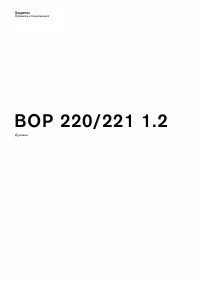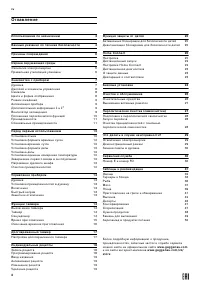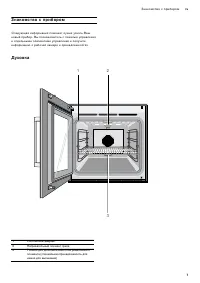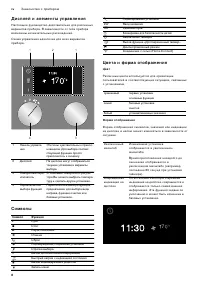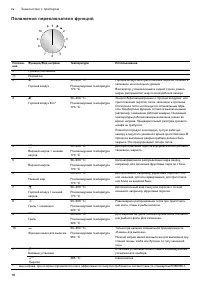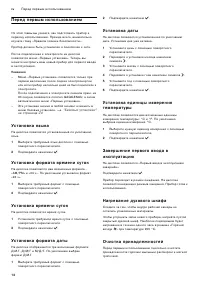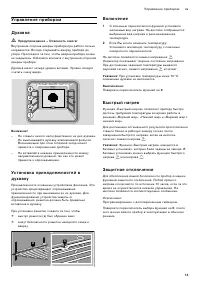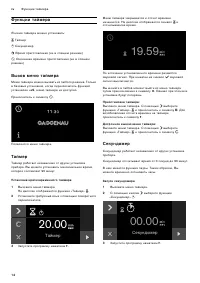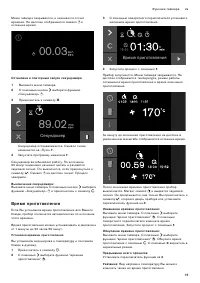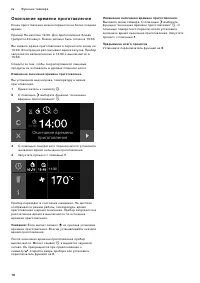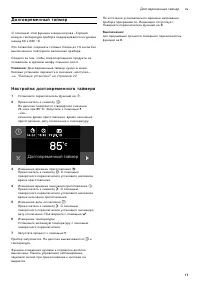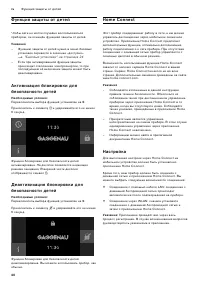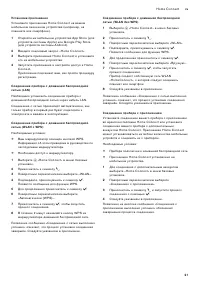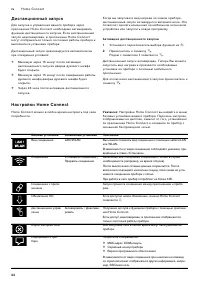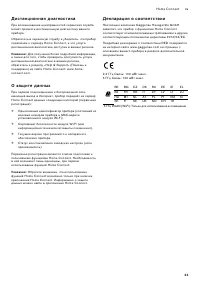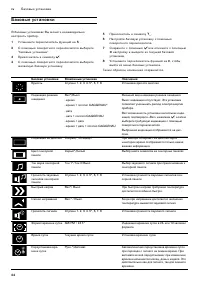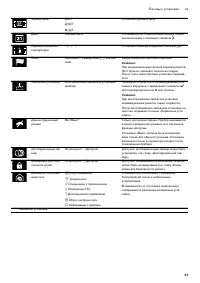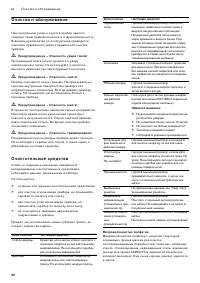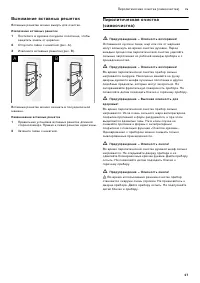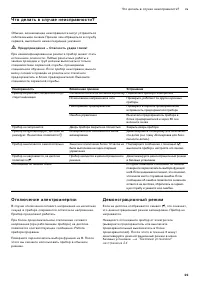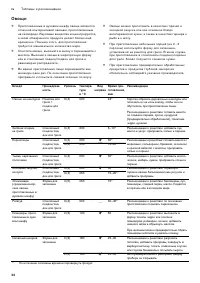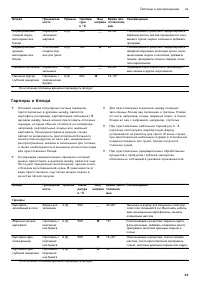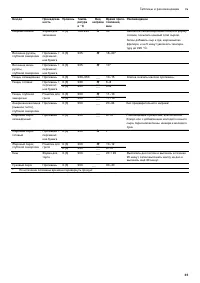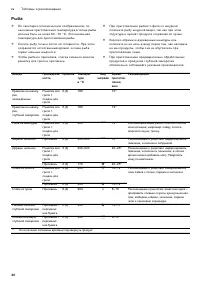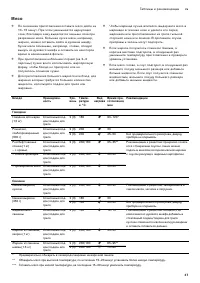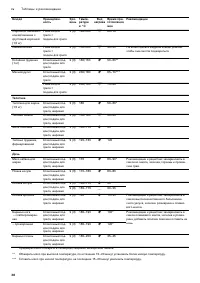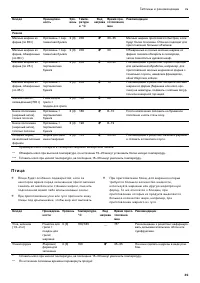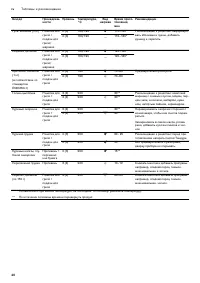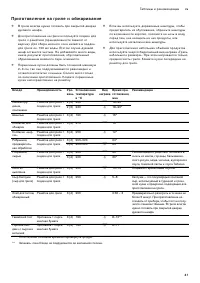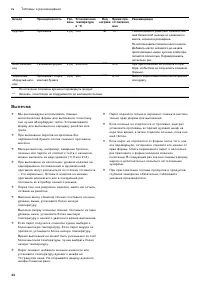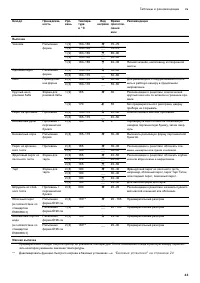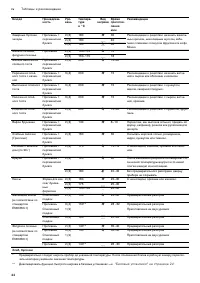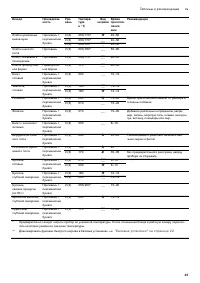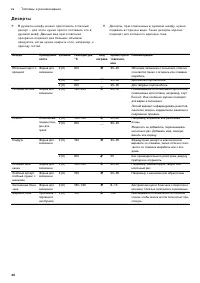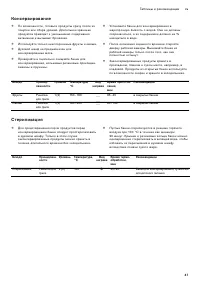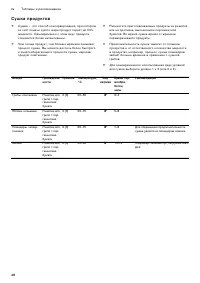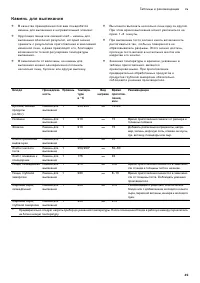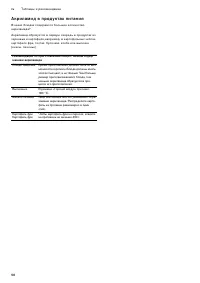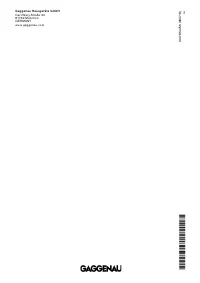Духовые шкафы Gaggenau BOP 220-102 - инструкция пользователя по применению, эксплуатации и установке на русском языке. Мы надеемся, она поможет вам решить возникшие у вас вопросы при эксплуатации техники.
Если остались вопросы, задайте их в комментариях после инструкции.
"Загружаем инструкцию", означает, что нужно подождать пока файл загрузится и можно будет его читать онлайн. Некоторые инструкции очень большие и время их появления зависит от вашей скорости интернета.
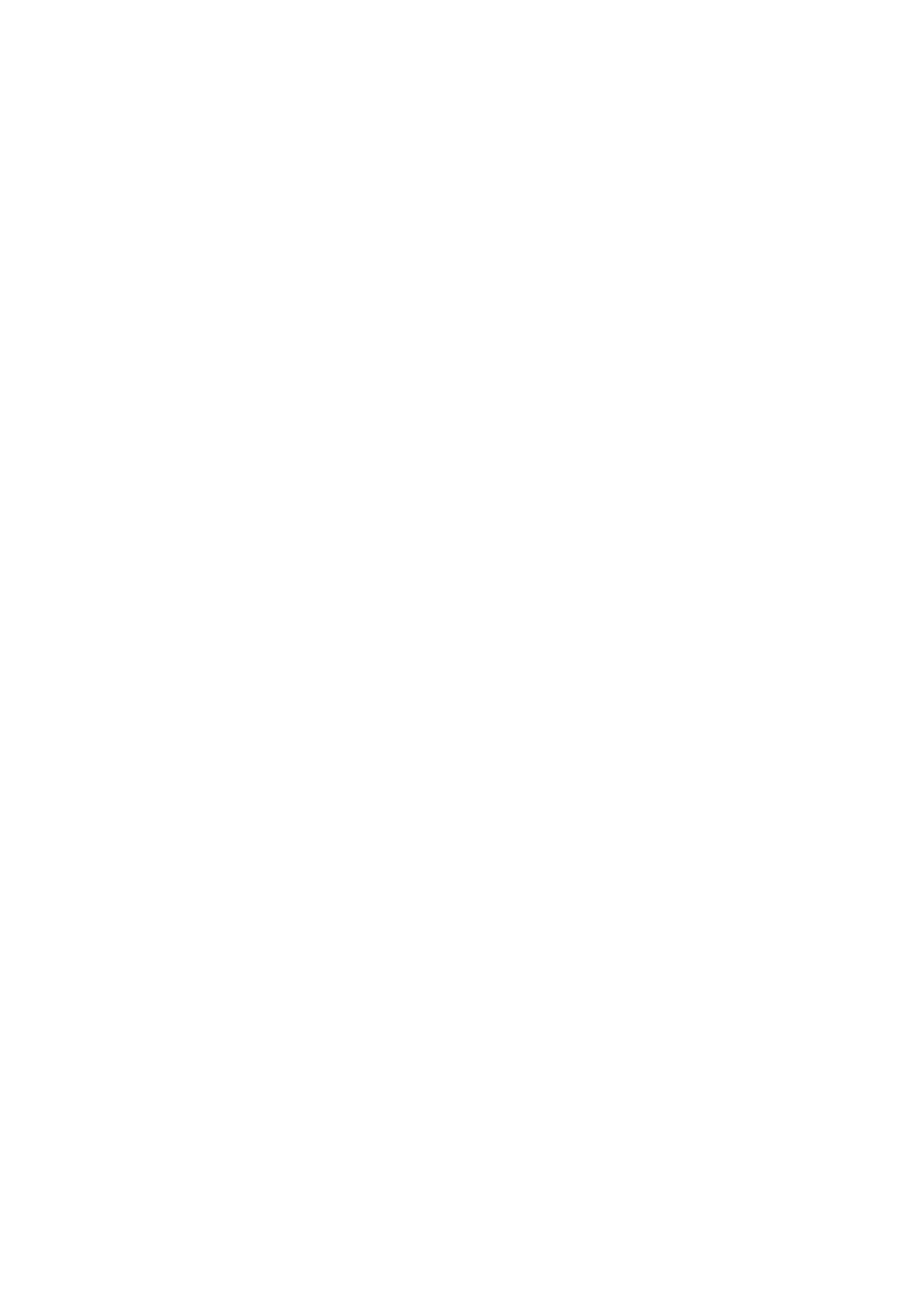
2 1
H o m e C o n n e c t
ru
Установка
приложения
Установите
приложение
Home Connect
на
вашем
мобильном
оконечном
устройстве
(
например
,
на
планшете
или
смартфоне
).
1
Откройте
на
мобильном
устройстве
App Store (
для
устройств
системы
Apple)
или
Google Play Store
(
для
устройств
системы
Android).
2
Введите
поисковый
з апрос
«Home Connect».
3
Выберите
приложение
Home Connect
и
установите
его
на
мобильном
устройстве
.
4
Запустите
приложение
и
настройте
доступ
к
Home
Connect.
Приложение
подскажет
вам
,
как
пройти
процедуру
регистрации
.
Соединение
прибора
с
домашней
беспроводной
сетью
(LAN)
Необходимо
установить
соединение
прибора
с
домашней
беспроводной
сетью
через
кабель
LAN.
Соединение
с
сетью
произ ойдёт
автоматически
,
как
только
прибор
в
первый
раз
будет
подключён
к
электросети
и
введён
в
эксплуатацию
.
Соединение
прибора
с
домашней
беспроводной
сетью
(WLAN
с
WPS)
Необходимые
условия
:
▯
Ваш
маршрутиз атор
оснащён
кнопкой
WPS.
Информация
об
этом
приведена
в
руководстве
по
эксплуатации
маршрутиз атора
.
▯
Необходим
доступ
к
маршрутиз атору
.
1
Выберите
¯
«Home Connect»
в
меню
баз овых
установок
.
2
Прикоснитесь
к
символу
%
.
3
Поворотным
переключателем
выберите
«WLAN».
4
Подтвердите
,
прикоснувшись
к
символу
™
.
Появится
сообщение
для
функции
WPS.
5
Для
продолжения
прикоснитесь
к
символу
™
.
6
Поворотным
переключателем
выберите
«
Автоматически
(WPS)».
7
Прикоснитесь
к
символу
™
,
чтобы
з а п у с т и т ь
процесс
соединения
.
8
В
течение
2
минут
нажимайте
кнопку
WPS
на
маршрутизаторе
домашней
беспроводной
сети
.
Появление
сообщения
«
Соединение
с
сетью
выполнено
успешно
»
о з н а ч а е т
,
что
процесс
установки
соединения
завершён
.
Следуйте
указ аниям
в
приложении
.
Соединение
прибора
с
домашней
бес проводной
сетью
(WLAN
без
WPS)
1
Выберите
¯
«Home Connect»
в
меню
баз овых
установок
.
2
Прикоснитесь
к
символу
%
.
3
Поворотным
переключателем
выберите
«WLAN».
4
Подтвердите
,
прикоснувшись
к
символу
™
.
Появится
сообщение
для
функции
WPS.
5
Для
продолжения
прикоснитесь
к
символу
™
.
6
Поворотным
переключателем
выберите
«
Вручную
».
7
Прикоснитесь
к
символу
™
,
чтобы
з а п у с т и т ь
процесс
соединения
.
Прибор
с о з д а с т
собственную
сеть
WLAN
«HomeConnect»,
с
которой
следует
соединить
планшет
или
смартфон
.
8
Следуйте
указ аниям
в
приложении
.
Появление
сообщения
«
Соединение
с
сетью
выполнено
успешно
»
оз начает
,
что
процесс
установки
соединения
завершён
.
Следуйте
указ аниям
в
приложении
.
Соединение
прибора
с
приложением
Установите
соединение
вашег о
прибора
с
приложением
во
время
инсталляции
Home Connect
или
установите
соединение
вашег о
прибора
с
дополнительным
аккаунтом
Home Connect.
Приложение
Home Connect
может
устанавливаться
на
любом
количестве
мобильных
устройств
и
соединять
их
с
прибором
.
Необходимые
условия
:
▯
Прибора
подключен
к
домашней
беспроводной
сети
.
▯
Приложение
Home Connect
установлено
на
мобильном
устройстве
.
1
Для
соединения
с
дополнительным
аккаунтом
выберите
«Home Connect»
в
меню
баз овых
установок
.
2
Поворотным
переключателем
выберите
«
Соединение
с
приложением
».
3
Прикоснитесь
к
символу
%
и
запустите
процесс
соединения
с
помощью
™
.
4
Следуйте
указ аниям
в
приложении
.
Появление
на
дисплее
сообщения
«
Соединение
с
приложением
выполнено
успешно
»
обоз начает
завершение
процесса
соединения
.
Характеристики
Остались вопросы?Не нашли свой ответ в руководстве или возникли другие проблемы? Задайте свой вопрос в форме ниже с подробным описанием вашей ситуации, чтобы другие люди и специалисты смогли дать на него ответ. Если вы знаете как решить проблему другого человека, пожалуйста, подскажите ему :)